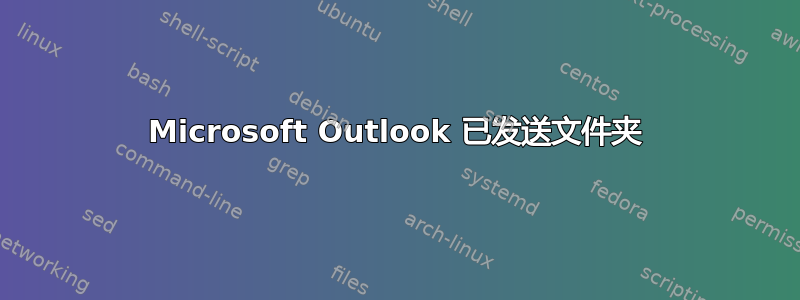
我在使用 Microsoft Outlook 2010 时遇到了问题。我在左侧的邮件下有三个不同的类别:
我的电子邮件帐户,另外两个名为 Outlook。
如果我收到电子邮件,它会显示在我的电子邮件收件箱中,这正是我想要的。但是当我发送电子邮件时,它不会显示在我电子邮件的“已发送”文件夹中,而是显示在两个 Outlook 类别的“发件箱”文件夹中。
我想知道这是什么原因造成的?我尝试进入我的帐户设置并将默认文件夹更改为“已发送”文件夹,并且尝试在发送电子邮件之前在“选项”选项卡中更改保存已发送邮件的位置。
任何帮助将不胜感激。
谢谢你,
蔡斯·恩斯特
答案1
我从另一个来源找到了答案。我所要做的就是进入
文件 > 账户设置 > 账户设置 > 数据文件选项卡
然后我将默认数据文件更改为存档数据文件(直接链接到我的默认发送帐户)。
此后,我可以右键单击 Outlook 类别并将其关闭。这解决了我的问题。
答案2
当您在 Outlook 中配置了多个帐户时,通常会将一个帐户设置为默认的“发送为”帐户。除非您更改发送电子邮件的帐户,否则已发送的邮件将显示在与默认帐户相关的文件夹中。
根据您的 Outlook 版本,您会在以下几个不同位置之一找到帐户设置:
- 2003 年它将位于工具/电子邮件帐户下...
- 2007 年它将位于工具菜单下。
- 在 2010/2013 中它将位于文件菜单中。
选择您希望作为默认的帐户,然后单击“设为默认”按钮。
您还可以告诉 Outlook 在电子邮件编辑/创建窗口中显示“发件人:”字段作为下拉菜单,以便您选择要从哪个帐户发送该特定消息。
在 2007/2010/2013 版的“消息”窗口中,单击“选项”,然后在“显示字段”部分中单击“发件人”。现在您将在窗口中看到“发件人”按钮,该按钮允许您更改发送邮件的帐户。
已发送的消息将出现在发送帐户的“已发送”文件夹中。


